四通OKI5560色带安装指南
四通OKI5530SC打印机单向驱动使用和针头校正方法

四通OKI5530SC打印机单向驱动使用和针头校正方法四通OKI 5530SC打印机单向驱动使用和针头校正方法2011-07-04 15:50OKI 5530SC单向打印驱动程序的使用打开打印机配置选项,选择OKi5530进行如下配置:OKi5530->属性->打印首选项->高级->Unidirection:开(开=单向打印;关=双向打印)->确定->确定->确定,单向打印设置完毕。
四、OKI 5530SC打印机的校准1. 打印机的双向打印校准如果设置了单向打印,则双向打印的校准是可选的,否则就是必须的。
双向打印的目的就是要保证正向/反向打印行的纵向对齐。
(1) 按住“换页/高速打印”键开打印机。
(2) 装打印纸,打印机自动打印“打印机功能设置开始?”。
(3) 按“换行/常速打印”键,打印“横向打印位置调整(常速)”及校准线:|||||||||||||||||||||||||||||||| FWD |||||||||||||||||||||||||||||||||||||||||||||||||||||||||||||||| REV ||||||||||||||||||||||||||||||||(4) 按“连续纸退出功能选择/切纸”键进行横向打印位置调整 (常速),直至正反双向的打印竖线精确对齐。
设置过程是循环的,如果设置过了头,只需连续设置。
(5) 校准后按“换行/常速打印”键,进行下一项设置“横向打印位置调整 (高速)”,设置方法同上。
(6) 按“连续纸退出功能选择/切纸”键进行设置,按“换行/常速打印”键或“联机”键进行其他选项设置,总的设置过程也是循环的。
(7) 全部设置完毕后,按“用纸定位/出纸方向”键保存设置结果。
如果不想保存,直接关闭打印机即可。
注意:(1) 设置错误是无法恢复默认值的,只能逐个全部重新设置。
(2) 仿真方式必须为 OKI,不得为 ESC/PK。
OKI 5560维修手册

将所有菜单设定值恢复至初始状态。
调整菜单的调整值不会被初始化。
1 将电源开关置于off。
2 边按住“联机”+“功能选择/切纸”开关,边将电源开关置于on。
二、菜单设置
1、关开电源开关,知道打印头移开后再松开换页/高速打印键;
3、送入一张打印纸,打印机会自动打印出“菜单打印等字样”;
4、按换页/高速打印键或换行/高速打印键进行菜单的上翻和下翻,每按一次,打印出一个菜单项的当前设置;
5、按联机键或功能选择/切纸键,对当前的菜单内容进行修改;
6、按打印纸定位/出纸方向键结束菜单的设置,并存储菜单内容。
【VIP专享】四通OKI5860色带安装指南24

四通OKI5860/5660色带安装指南
四通打印机本部
色带安装步骤一 打开访问盖
色带安装步骤二
向前拉动两个蓝色手柄,色带传动机构将翻起
色带安装步骤三
下按此处,打开色带保护片
打开前打开后
色带安装步骤四
取下固定色带的红色保护片
色带安装步骤五
将色带盒放入机架
注意
红色
箭头
所指
位置
必须
卡紧
到位机架两侧卡位透视图
色带安装步骤六
将色带放入色带保护片内
打印头左侧打印头右侧
色带安装步骤七
将色带保护片归位,然后顺时针旋转兰色旋扭,使色带绷紧
色带安装步骤八
将色带传动机构按下,盖好访问盖,色带安装完毕。
四通OKI 5860

四通OKI 5860/5660 SP维修入门一.使用注意事项:1.安装新色带盒时务必去除两个红色保护片,否则色带芯将会断裂。
详情请参阅色带盒安装步骤!特别提示:每个色带盒只能更换三次色带芯,否则将会对打印头及色带驱动齿轮组造成损坏!2.必须盖好访问盖,否则打印机无法工作。
(联机灯和纸空灯会同时闪烁)因该系列打印机有开盖保护机构(开盖保护机构位于机架右上角),所以在工作时,应盖好访问盖。
3.在工作中,每做完一笔业务,应将纸张完全取出后,再送入下一张纸。
否则,打印机无法正常进纸。
4.在工作中,若发生卡存折或卡纸时,切记不要直接向外拉取存折或纸张以免造成压纸板变形、错位或损坏!正确的方法:①关闭打印机电源。
②转动手柄将被存折或纸张从机器后部取出。
③若仍无法取出被卡的存折或纸张,则打开访问盖,向前拉动二个蓝色控制杆,传动机构将翻起,取出被卡的存折或纸张。
5.禁止带电时插拔打印机与终端的并口线,否则极易造成打印机或终端接口电路损坏!6.禁止带电时人为转动打印机的手柄,否则极易造成输纸系统齿轮组损坏!7.不要把水杯等物品放在输纸平台上,以免液体倒入机器内部,损坏打印机!不要把大头针等物品放在输纸平台下,以免掉入机器内部造成短路,损坏打印机!8.以单页纸方式打印多页连续纸:(用户功能3 有效)打印三页以上的连续纸时,在打印完成时,应将未打印的连续纸撕掉,再按退纸键,连续纸将从机器后部退出。
否则,将造成打印机死机。
(纸空灯闪烁)9.正常的闪灯:仅联机灯不断闪烁:说明打印机缓存中,尚有未处理的数据,请继续送纸。
仅出纸方向灯闪烁:说明打印机处于节能状态,按任意按键即可解除。
打开前 打开后轻按此处++++++二.打印机菜单设置:中文菜单设置步骤:1.关闭打印机电源。
2.按住换页/高速打印键,同时打开电源开关。
直至打印头移动后,再松开!3.送入一张打印纸,打印机会打印出“菜单打印等字样”。
4.按选定项目。
(每按一次,打印机会打印一行内容)5.按对选定项目的内容进行修改。
OKI 55305560SC 打印机菜单设置
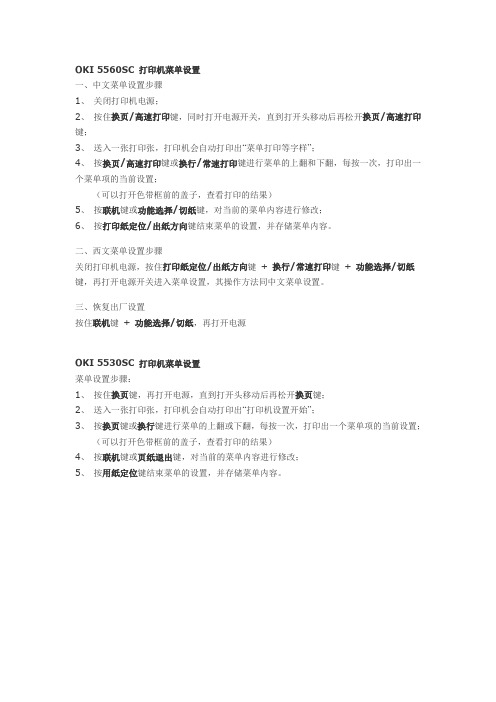
OKI 5560SC 打印机菜单设置
一、中文菜单设置步骤
1、关闭打印机电源;
2、按住换页/高速打印键,同时打开电源开关,直到打开头移动后再松开换页/高速打印键;
3、送入一张打印张,打印机会自动打印出“菜单打印等字样”;
4、按换页/高速打印键或换行/常速打印键进行菜单的上翻和下翻,每按一次,打印出一个菜单项的当前设置;
(可以打开色带框前的盖子,查看打印的结果)
5、按联机键或功能选择/切纸键,对当前的菜单内容进行修改;
6、按打印纸定位/出纸方向键结束菜单的设置,并存储菜单内容。
二、西文菜单设置步骤
关闭打印机电源,按住打印纸定位/出纸方向键+ 换行/常速打印键+ 功能选择/切纸键,再打开电源开关进入菜单设置,其操作方法同中文菜单设置。
三、恢复出厂设置
按住联机键+ 功能选择/切纸,再打开电源
OKI 5530SC 打印机菜单设置
菜单设置步骤:
1、按住换页键,再打开电源,直到打开头移动后再松开换页键;
2、送入一张打印张,打印机会自动打印出“打印机设置开始”;
3、按换页键或换行键进行菜单的上翻或下翻,每按一次,打印出一个菜单项的当前设置;
(可以打开色带框前的盖子,查看打印的结果)
4、按联机键或页纸退出键,对当前的菜单内容进行修改;
5、按用纸定位键结束菜单的设置,并存储菜单内容。
四通OKI5860SC、5660SC维修手册
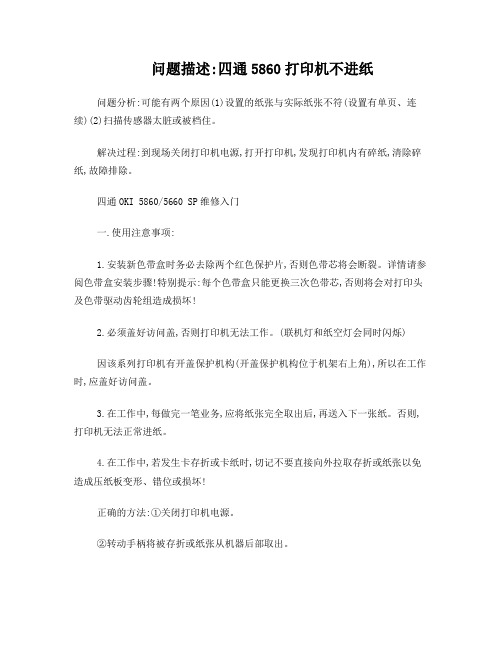
问题描述:四通5860打印机不进纸问题分析:可能有两个原因(1)设置的纸张与实际纸张不符(设置有单页、连续)(2)扫描传感器太脏或被档住。
解决过程:到现场关闭打印机电源,打开打印机,发现打印机内有碎纸,清除碎纸,故障排除。
四通OKI 5860/5660 SP维修入门一.使用注意事项:1.安装新色带盒时务必去除两个红色保护片,否则色带芯将会断裂。
详情请参阅色带盒安装步骤!特别提示:每个色带盒只能更换三次色带芯,否则将会对打印头及色带驱动齿轮组造成损坏!2.必须盖好访问盖,否则打印机无法工作。
(联机灯和纸空灯会同时闪烁)因该系列打印机有开盖保护机构(开盖保护机构位于机架右上角),所以在工作时,应盖好访问盖。
3.在工作中,每做完一笔业务,应将纸张完全取出后,再送入下一张纸。
否则,打印机无法正常进纸。
4.在工作中,若发生卡存折或卡纸时,切记不要直接向外拉取存折或纸张以免造成压纸板变形、错位或损坏!正确的方法:①关闭打印机电源。
②转动手柄将被存折或纸张从机器后部取出。
③若仍无法取出被卡的存折或纸张,则打开访问盖,向前拉动二个蓝色控制杆,传动机构将翻起,取出被卡的存折或纸张。
5.禁止带电时插拔打印机与终端的并口线,否则极易造成打印机或终端接口电路损坏!6.禁止带电时人为转动打印机的手柄,否则极易造成输纸系统齿轮组损坏!7.不要把水杯等物品放在输纸平台上,以免液体倒入机器内部,损坏打印机!不要把大头针等物品放在输纸平台下,以免掉入机器内部造成短路,损坏打印机!8.以单页纸方式打印多页连续纸:(用户功能3 有效)打印三页以上的连续纸时,在打印完成时,应将未打印的连续纸撕掉,再按退纸键,连续纸将从机器后部退出。
否则,将造成打印机死机。
(纸空灯闪烁)9.正常的闪灯:仅联机灯不断闪烁:说明打印机缓存中,尚有未处理的数据,请继续送纸。
仅出纸方向灯闪烁:说明打印机处于节能状态,按任意按键即可解除。
色带芯更换步骤:色带盒安装步骤:二.打印机菜单设置:中文菜单设置步骤:1.关闭打印机电源。
OKI5530安装使用说明
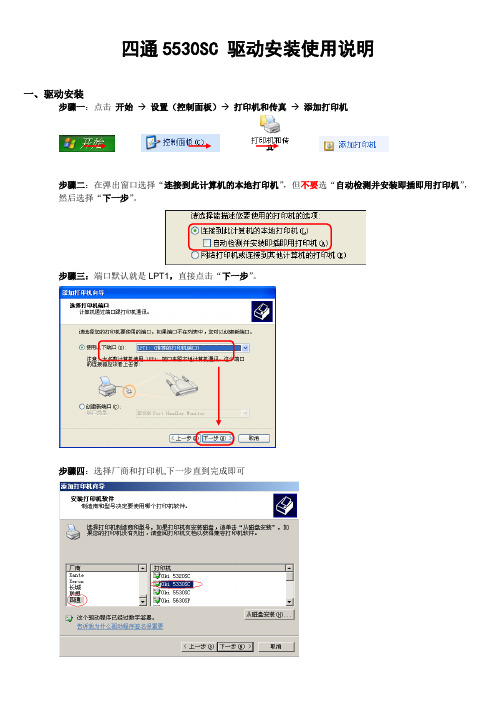
四通5530SC 驱动安装使用说明
一、驱动安装
步骤一:点击开始→设置(控制面板)→打印机和传真→添加打印机
步骤二:在弹出窗口选择“连接到此计算机的本地打印机”,但不要选“自动检测并安装即插即用打印机”,然后选择“下一步”。
步骤三:端口默认就是LPT1,直接点击“下一步”。
步骤四:选择厂商和打印机,下一步直到完成即可
二、面板使用操作
[ 装纸 ]
平推进纸,直接平放纸张推入即可。
但需先把机器左侧的纸张调节杆,拨到“单张”位置
根据纸张厚度调节纸厚调节杆 一般设在刻度1或2 上
多联纸,需掀开前翻板,装入推纸器中,同时纸张调节杆要拨到“多联纸”位置,按
进纸
[ 退纸 ]
机器默认打印完成后将从前面返回退纸 若需向后退出,在“联机”
灯亮的状态下,按 按钮,亮起即可。
人为中止打印,退出纸张,需先按“联机”按钮,灯灭后,
单页纸按退纸; 多联纸按 退纸
电源
纸空 高速打印 联机 出纸方向 换页 高速打印 用纸定位 出纸方向 换行 常速打印
联机
[高低速打印切换]
一般打印前先进行切换,装入纸张后,灯亮起时,按灯亮起即为高速按灯灭,即为常速。
此切换亦可在打印过程中进行
[微量进纸及微调左边距]
微调换行进纸,灯灭时,按即可向前以行为单位微进纸
打印票据需要对位时,左边距一般从开票软件中设置,若左边距仍不够,可以适当调整机器上的挡板,,但默认此挡板必须调至最左侧,非必要不可调动。
四通OKI5860常见问答

四通OKI 5860/5660 SP维修入门一.使用注意事项:1.安装新色带盒时务必去除两个红色保护片,否则色带芯将会断裂。
详情请参阅色带盒安装步骤!特别提示:每个色带盒只能更换三次色带芯,否则将会对打印头及色带驱动齿轮组造成损坏!2.必须盖好访问盖,否则打印机无法工作。
(联机灯和纸空灯会同时闪烁)因该系列打印机有开盖保护机构(开盖保护机构位于机架右上角),所以在工作时,应盖好访问盖。
3.在工作中,每做完一笔业务,应将纸张完全取出后,再送入下一张纸。
否则,打印机无法正常进纸。
4.在工作中,若发生卡存折或卡纸时,切记不要直接向外拉取存折或纸张以免造成压纸板变形、错位或损坏!正确的方法:①关闭打印机电源。
②转动手柄将被存折或纸张从机器后部取出。
③若仍无法取出被卡的存折或纸张,则打开访问盖,向前拉动二个蓝色控制杆,传动机构将翻起,取出被卡的存折或纸张。
5.禁止带电时插拔打印机与终端的并口线,否则极易造成打印机或终端接口电路损坏!6.禁止带电时人为转动打印机的手柄,否则极易造成输纸系统齿轮组损坏!7.不要把水杯等物品放在输纸平台上,以免液体倒入机器内部,损坏打印机!不要把大头针等物品放在输纸平台下,以免掉入机器内部造成短路,损坏打印机!8.以单页纸方式打印多页连续纸:(用户功能3 有效)打印三页以上的连续纸时,在打印完成时,应将未打印的连续纸撕掉,再按退纸键,连续纸将从机器后部退出。
否则,将造成打印机死机。
(纸空灯闪烁)9.正常的闪灯:仅联机灯不断闪烁:说明打印机缓存中,尚有未处理的数据,请继续送纸。
仅出纸方向灯闪烁:说明打印机处于节能状态,按任意按键即可解除。
打开前打开后轻按此处++++二.打印机菜单设置:中文菜单设置步骤: 1. 关闭打印机电源。
2. 按住换页/高速打印键,同时打开电源开关。
直至打印头移动后,再松开! 3.送入一张打印纸,打印机会打印出“菜单打印等字样”。
4.按 选定项目。
(每按一次,打印机会打印一行内容)5.按 对选定项目的内容进行修改。
- 1、下载文档前请自行甄别文档内容的完整性,平台不提供额外的编辑、内容补充、找答案等附加服务。
- 2、"仅部分预览"的文档,不可在线预览部分如存在完整性等问题,可反馈申请退款(可完整预览的文档不适用该条件!)。
- 3、如文档侵犯您的权益,请联系客服反馈,我们会尽快为您处理(人工客服工作时间:9:00-18:30)。
四通打印机本部
色带安装步骤一
纸厚调节杆置于更 换色带位置
打开访问盖
2
色带安装步骤二
去掉红色固定片
将打印头移至 机架缺口处
3
色带安装步骤三
向前拉出色带保护片Biblioteka 拉出前拉出后4
色带安装步骤四
取下固定色带的红色保护片
打开色带盒支架
5
色带安装步骤五
将色带盒放入机架
注意 红色 箭头 所指 位置 必须 卡紧 到位
机架两侧卡位透视图
6
色带安装步骤六
将色带放入色带保护片内 轻按此处,色带保护片自动归位
归位后
7
色带安装步骤七
顺时针旋转兰色旋 扭,使色带绷紧
8
色带安装步骤八
盖好访问盖,并将纸厚调节杆放在适当 的位置,色带安装完毕
9
